목차
- 음성통화/영상통화를 시작하기 전에 설정할 항목과 기능
- 음성통화/영상통화 중에 사용할 수 있는 기능
음성통화/영상통화를 시작하기 전에 설정할 항목과 기능
벨소리/통화 연결음 설정
<설정 방법>
메인 기기
1) 홈 > > 통화 선택
> 통화 선택2) 벨소리/통화 연결음 선택
3) 설정하고 싶은 벨소리/통화 연결음 오른쪽의
 선택
선택각 벨소리/통화 연결음을 누르면 재생됩니다.
오른쪽에 표시된
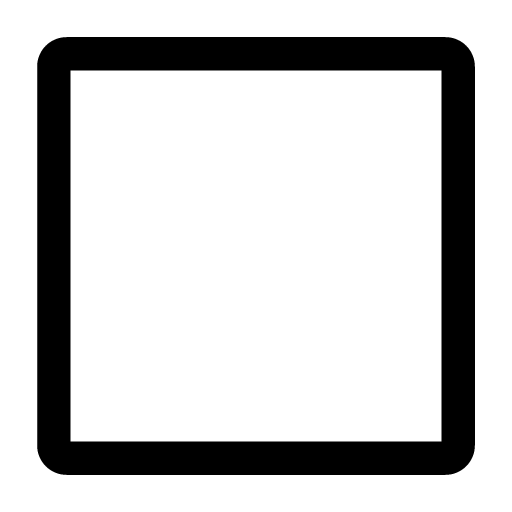 를 누르면 재생이 정지됩니다.
를 누르면 재생이 정지됩니다.서브 기기
iPad
1) 설정 > 통화 선택2) 벨소리 선택
각 벨소리의
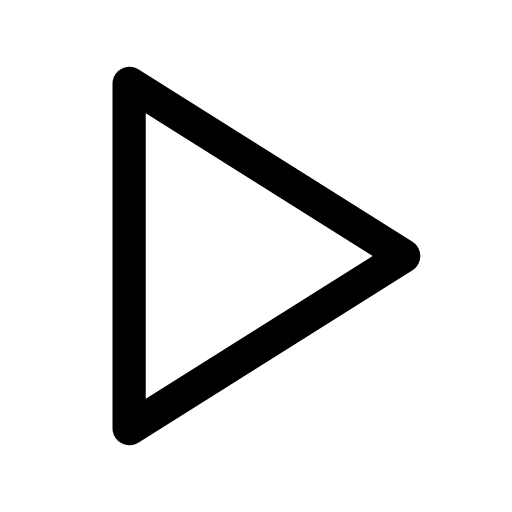 을 누르면 재생됩니다.
을 누르면 재생됩니다.Android 기기
1) 홈 > > 통화 선택
> 통화 선택2) 벨소리 선택
각 벨소리/통화 연결음의
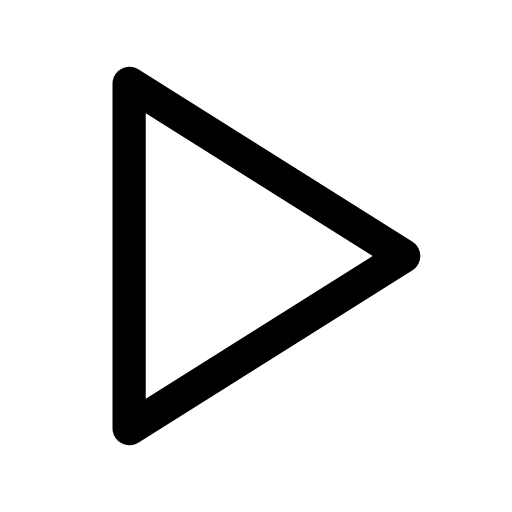 을 누르면 재생됩니다.
을 누르면 재생됩니다.영상통화 화질 설정
1:1 영상통화
<설정 방법>메인 기기
iPhone
아래와 같이 설정하면 Wi-Fi 환경에서만 고화질로 영상통화를 이용할 수 있습니다. 참고 사항
참고 사항 > 통화 > 영상통화 화질 선택
> 통화 > 영상통화 화질 선택2) 1:1 영상통화의 Wi-Fi 연결 시에만 고화질 적용 옵션 켜기
Android 기기
1) 홈 > > 통화 > 통화 상세 설정 선택
> 통화 > 통화 상세 설정 선택2) 1:1 영상통화 화질 > 고화질 등 원하는 화질 선택
Wi-Fi 환경에서만 고화질로 영상통화를 이용하고 싶다면 Wi-Fi 연결 시에만 고화질 적용 옵션을 켜주세요.
서브 기기
iPad
아래와 같이 설정하면 Wi-Fi 환경에서만 고화질로 영상통화를 이용할 수 있습니다. 참고 사항
참고 사항2) 1:1 영상통화의 Wi-Fi 연결 시에만 고화질 적용 옵션 켜기
Android 기기
1) 홈 > > 통화 > 통화 상세 설정 선택
> 통화 > 통화 상세 설정 선택2) 1:1 영상통화 화질 > 고화질 등 원하는 화질 선택
Wi-Fi 환경에서만 고화질로 영상통화를 이용하고 싶다면 Wi-Fi 연결 시에만 고화질 적용 옵션을 켜주세요.
그룹영상통화(iPhone)
 주의 사항
주의 사항- 영상통화를 이용한 적이 있을 경우
- iPhone XS 이후 모델을 사용하고 있을 경우
1) 홈 >
 > 통화 > 영상통화 화질 선택
> 통화 > 영상통화 화질 선택2) 고화질 그룹영상통화 옵션 켜기
Wi-Fi 환경에서만 고화질로 영상통화를 이용하고 싶다면 그룹영상통화의 Wi-Fi 연결 시에만 고화질 적용 옵션을 켜주세요.
잠금 화면에서 통화 수신 알림 설정(Android)
<설정 방법>
1) 홈 >
 > 통화 선택
> 통화 선택2) 잠금 화면에서 LINE 통화 수신 선택
3) 전체 화면 알림의 권한 허용 옵션을 켜기
* 사용 기기에 따라 표시되는 옵션명이 다를 수 있습니다.
음성통화/영상통화 중에 사용할 수 있는 기능
LINE의 음성/영상통화는 아래와 같은 다양한 기능을 제공합니다.
각 기능을 사용하는 방법은 아래를 확인해 주세요.
화면 공유
 주의 사항
주의 사항- Android 스마트폰의 경우 일부 기기에서는 이용할 수 없습니다.
- 1:1 음성통화 시에는 이용할 수 없습니다.
<화면 공유 방법>
iPhone/iPad
1) 오른쪽 아래의 액티비티 > 화면 공유 탭 선택2) 화면 공유 선택
3) 방송 시작 선택
4) 공유하고 싶은 화면으로 이동
화면 공유는 아래 방법으로 종료할 수 있습니다.
- 화면 왼쪽 상단의 상태 막대에 빨간색으로 표시된 영역을 선택 > 중단을 선택
- LINE의 통화 화면에서 화면 공유 종료 > 방송 중단을 선택
* 이미 다른 사람이 화면이나 동영상을 공유하고 있을 경우에는 이 기능을 사용할 수 없습니다.
Android 기기
화면 공유 방법
1) 오른쪽 아래의 액티비티 > 화면 공유 탭 선택2) 화면 공유 선택
3) 시작하기 선택
기능 사용을 위해 LINE에 권한을 허용해 달라는 메시지가 표시된다면 아래를 확인해 주세요.
* Android OS나 기기에 따라 메뉴명이나 표기가 다를 수 있습니다.
<권한 설정 확인 방법>
1) 기기의 설정 > 애플리케이션 선택
2) 앱 목록에서 LINE 선택
3) 다른 앱 위에 표시 켜기
웹 사이트 공유 방법
1) 공유하고 싶은 웹 사이트 URL 복사2) 그룹 영상통화 화면으로 돌아가기
3) 화면 아래에 표시된 웹 사이트 선택
4) 시작하기 선택
화면 공유를 종료하려면
 를 눌러주세요.
를 눌러주세요.영상통화 화면으로 돌아가면 자동으로 화면 공유가 종료됩니다.
이미 다른 사람이 화면이나 동영상을 공유하고 있을 경우에는 이 기능을 사용할 수 없습니다.
또한,
 아이콘을 끌어당기면 위치를 옮길 수 있습니다.
아이콘을 끌어당기면 위치를 옮길 수 있습니다.YouTube 동영상 공유
 주의 사항
주의 사항- YouTube 동영상이 재생되지 않을 경우는 LINE 앱을 최신 버전으로 업데이트해 주세요.
<YouTube 동영상 공유 방법>
1) 오른쪽 아래의 액티비티 > YouTube 탭 선택
2) 검색창에 검색 내용을 입력한 후
 선택
선택3) 공유하고 싶은 동영상을 선택
4) 시작 선택
 참고 사항
참고 사항표시된 링크를 탭한 후 시작을 누르면 YouTube 동영상이 재생됩니다.
- YouTube 동영상 공유를 종료하려면 오른쪽 위의
 > 종료를 선택해 주세요.
> 종료를 선택해 주세요.* 이미 다른 사람이 화면이나 동영상을 공유하고 있을 경우에는 이 기능을 사용할 수 없습니다.
스티커 기능
아래 방법으로 영상통화 중에 스티커를 사용할 수 있습니다.<스티커 사용 방법>
1) 영상통화 화면을 터치
2) 화면 하단의 화면 효과 > 스티커를 선택하거나 화면 왼쪽 아래의 얼굴 아이콘 선택
3) 사용하고 싶은 스티커 선택
[사용할 수 있는 스티커]
* 사운드 스티커나 일부 스티커 및 이모티콘은 사용할 수 없습니다.
- LINE 및 BT21 공식 스티커
- 이펙트 스티커
- 메시지 스티커
- 맞춤 스티커
- 빅 스티커
- 크리에이터스 스티커
- 애니메이션 스티커
- 팝업 스티커
 참고 사항
참고 사항- 애니메이션 스티커는 애니메이션이 끝날 때까지 표시됩니다.
영상통화 배경 설정
<배경 설정 방법>메인 기기
1) 영상통화 화면을 터치2) 화면 아래의 화면 효과 > 배경 선택
3)
 로 원하는 사진을 추가하거나,
로 원하는 사진을 추가하거나, 기존에 제공되는 이미지를 사용할 경우
 선택
선택4) 필요에 따라 편집한 후 완료 선택
서브 기기
iPad
1) 영상통화 화면을 터치2) 화면 아래의 화면 효과 > 배경 선택
3)
 로 원하는 사진을 추가하거나,
로 원하는 사진을 추가하거나, 기존에 제공되는 이미지를 사용할 경우
 선택
선택Android 기기
1) 영상통화 화면을 터치2) 화면 아래의 화면 효과 > 배경 선택
3)
 로 원하는 사진을 추가하거나,
로 원하는 사진을 추가하거나, 기존에 제공되는 이미지를 사용할 경우
 선택
선택4) 필요에 따라 편집한 후 완료 선택
 참고 사항
참고 사항 를 선택해 주세요.
를 선택해 주세요.통화 화면 축소 후 다른 앱 위에 표시(Android)
<설정 방법>1) 홈 >
 > 통화 선택
> 통화 선택2) 음성통화 화면 축소 > 다른 앱 위에 표시 허용에서 LINE 켜기/영상통화 화면 축소 > 사진 속 사진(PIP)의 권한 허용 켜기
 참고 사항
참고 사항- 카메라 및 마이크 끄기/켜기
- 전체 화면으로 표시 전환
- 화면 왼쪽 위의
 > 사진 속 사진(PIP) 허용 옵션 끄기/켜기
> 사진 속 사진(PIP) 허용 옵션 끄기/켜기- 화면 오른쪽 위의
 를 눌러 축소 화면 종료
를 눌러 축소 화면 종료통화 화면을 다시 열고 싶다면 대화방에서 참여 또는
 를 선택해 주세요.
를 선택해 주세요.